Հեղինակ:
Laura McKinney
Ստեղծման Ամսաթիվը:
2 Ապրիլ 2021
Թարմացման Ամսաթիվը:
26 Հունիս 2024

Բովանդակություն
Ubuntu Linux- ի միջոցով դուք կարող եք օգտագործել մի շարք կոմունալ ծառայություններ USB- ի ձևաչափման համար, օրինակ `Disk Utility ծրագիրը, որը գալիս է Ubuntu- ի կամ Terminal- ի հետ: Որ գործառույթն էլ օգտագործեք, USB փայտի ձևաչափումը կխլի ընդամենը մի քանի րոպե:
Քայլեր
2-ի մեթոդը 1. Օգտագործեք սկավառակների օգտակար ծրագիր
Կտտացրեք Dash կոճակին և գտեք «սկավառակներ» (CD վարորդ): Սկավառակները կհայտնվեն վերադարձված ծրագրերի ցանկում:

Սկավառակներ գործարկել որոնման արդյունքներից: Կապված սարքերի ցուցակը կհայտնվի ձախ պատուհանում:
Ընտրեք ձեր USB սարքերի ցանկից: USB- ի մանրամասները կհայտնվեն աջ պատուհանում:
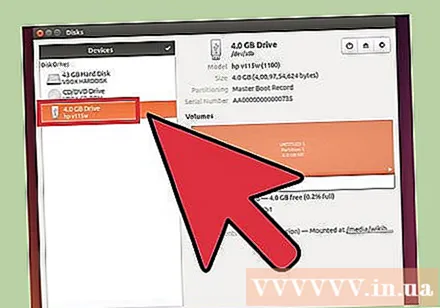
Ընտրեք առնվազն մեկ սկավառակ: USB կրիչների մեծ մասում կա միայն մեկ սկավառակ, բայց եթե ձեր USB կրիչն ունի մեկից ավելի սկավառակ, ապա կարող եք ընտրել դրանցից մեկը կամ բոլորը:
Կտտացրեք կրիչների տակ գտնվող Gear կոճակին և ընտրեք «Ձևաչափ» (Ձևաչափ) Ձևաչափի ընտրանքները կցուցադրվեն: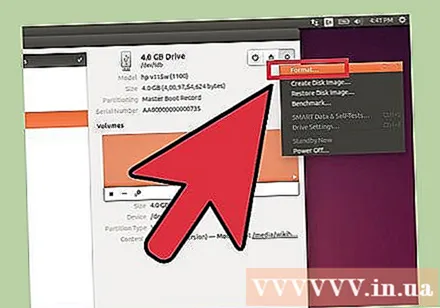
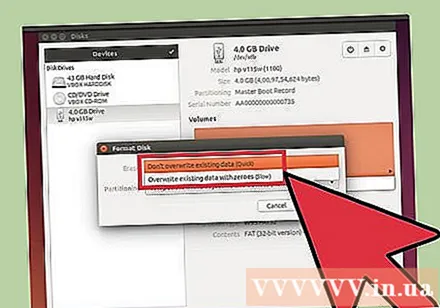
Ընտրեք այն բովանդակությունը, որը ցանկանում եք հեռացնել: Արագ ձևաչափման տարբերակը կջնջի ձեր սկավառակի ցանկացած տվյալ: Դանդաղ ձևաչափման տարբերակը կջնջի բոլոր տվյալները և ստուգում է USB- ի սխալները:
Ընտրեք ֆայլային համակարգի ձևաչափը: Գոյություն ունեն ընտրելու մի քանի ձևաչափեր: Այնուամենայնիվ.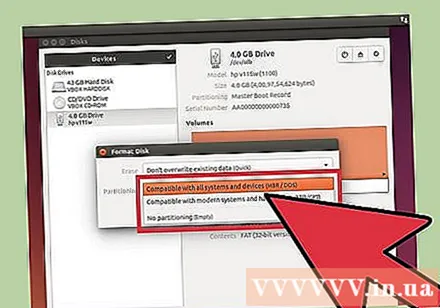
- Այլ սարքերի հետ առավելագույն համատեղելիության համար ընտրեք «FAT» (FAT32): Այս ձևաչափը համատեղելի է բոլոր համակարգիչների և գրեթե բոլոր USB սարքերով:
- Եթե Linux- ի համար պատրաստվում եք օգտագործել միայն USB, ընտրեք «ext3»: Այս ձևաչափը ձեզ տալիս է առաջադեմ Linux ֆայլերի հասանելիության և գրելու թույլտվություններ:
USB ձևաչափ Կտտացրեք ձևաչափի կոճակին և սպասեք, որ USB- ն ավարտի ձևաչափումը: Մեծ հզորության USB- ի միջոցով այս գործընթացը կարող է մի փոքր տևել, և դրա վերաբերյալ ցանկացած տվյալների ջնջումը նույնպես մեծացնում է սպասման ժամանակը: գովազդ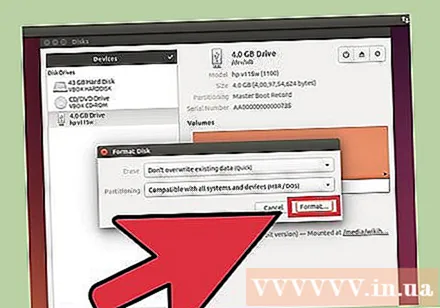
2-ի մեթոդը 2. Տերմինալի օգտագործումը
Բաց տերմինալ Դուք կարող եք բացել տերմինալը Dash գործիքագոտուց կամ ստեղների համադրությամբ Ctrl+Ալտ+Տ.
Տիպ.lsblkև սեղմեքՄտեք. Beուցադրվելու է պահեստավորման սարքերի ցուցակը, որոնք ներկայումս միացված են համակարգչին: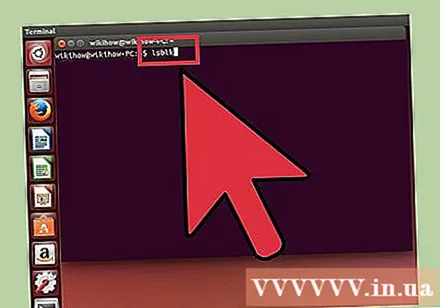
Որոշեք ձեր USB- ն: Օգտագործեք SIZE սյունակը `ցուցակում USB ֆլեշ կրիչը գտնելու համար:
Անջատեք միջնորմը USB- ով: Նախքան USB ձևաչափելը, ձեզ հարկավոր է անջատել կապը: Մուտքագրեք հետևյալ հրամանը և փոխարինեք այն sdb1 USB բաժանման անունով:
- sudo umount / dev /sdb1
Dataնջել բոլոր տվյալները USB- ով (պարտադիր չէ): Կարող եք ջնջել ամեն ինչ USB- ի վրա ՝ մուտքագրելով հետևյալ հրամանը: Փոխարենը sdb ձեր USB անունով: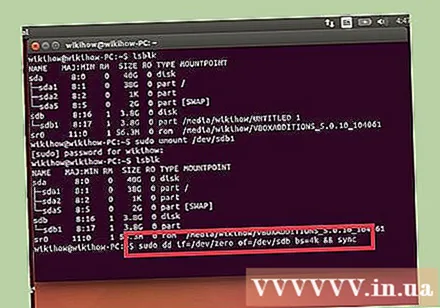
- sudo dd եթե = / dev / զրո = / dev /sdb bs = 4k && համաժամացում
- Այս գործընթացը մի փոքր կտևի, և համակարգիչը կարող է մի փոքր կախվել:
- Ubuntu 16.04 և ավելի ուշ համարների համար. sudo dd եթե = / dev / զրո = / dev /sdb bs = 4k կարգավիճակ = առաջընթաց && համաժամացում.
Ստեղծեք բաժանման նոր աղյուսակ: Բաժանման աղյուսակը վերահսկում է USB- ի կրիչները: Փոխարենը, մուտքագրեք հետևյալ հրամանը sdb ձեր USB անունով:
- Տիպ sudo fdisk / dev /sdb և սեղմեք Մտեք, Մամուլ Ո դատարկ բաժանման աղյուսակ ստեղծելու համար:
ՄամուլՆստեղծել նոր բաժին: Մուտքագրեք բաժանման չափը, որը ցանկանում եք ստեղծել: Եթե ցանկանում եք միայն մեկ բաժին, մուտքագրեք USB կրիչի ամբողջ չափը:
ՄամուլՎգրատախտակ գնահատել և դուրս գալ: Սա կարող է որոշ ժամանակ տևել: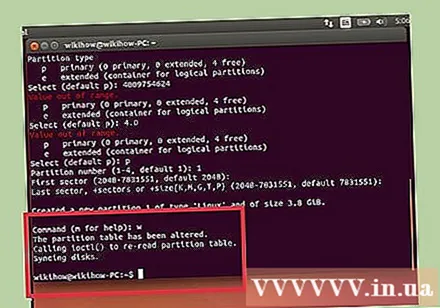
Վազիրlsblkնորից ՝ ձեր նոր միջնորմը ստուգելու համար: Այս բաժինը նշվելու է USB անվան տակ: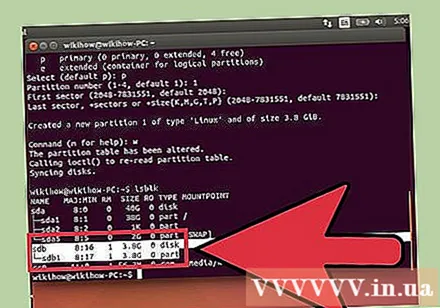
Ձևաչափեք նոր կրիչը: Այժմ, երբ ստեղծվել է նոր սկավառակ, դուք կարող եք այն ձևափոխել ձեր ուզած ֆայլային համակարգի տեսակից: Մուտքագրեք հետևյալ հրահանգը `USB ֆլեշ սկավառակը որպես FAT32 ձևաչափելու համար` ֆայլային համակարգի առավել համատեղելի ձևաչափ: Փոխարենը sdb1 ձեր բաժանման անունով.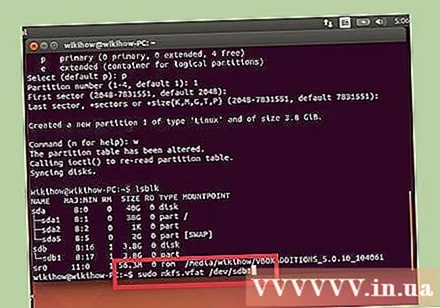
- sudo mkfs.vfat / dev / sdb1
Ավարտելուց հետո անջատեք USB- ն: Ձևաչափումն ավարտելուց հետո կարող եք ապահով կերպով անջատել USB կրիչը.
- sudo eject / dev / sdb



